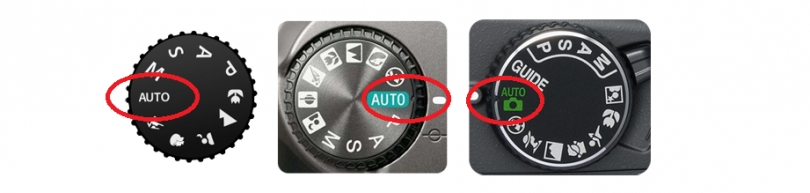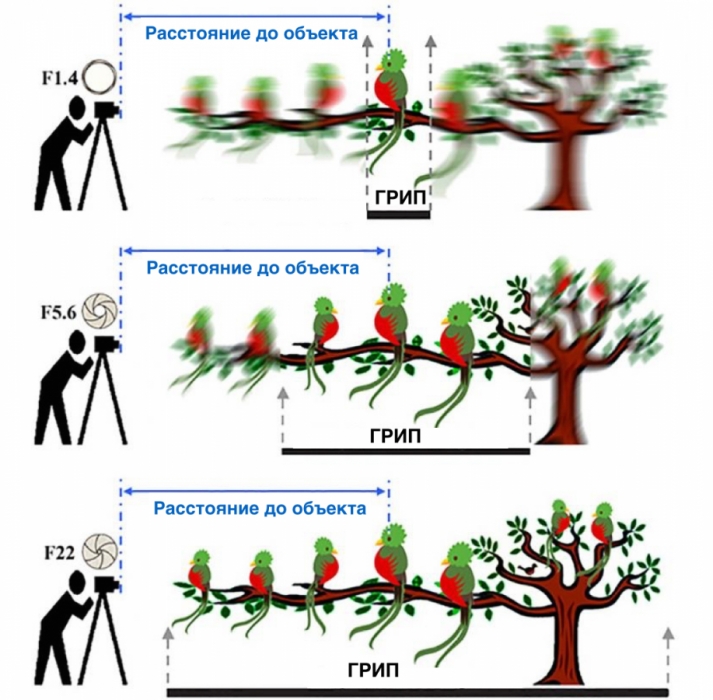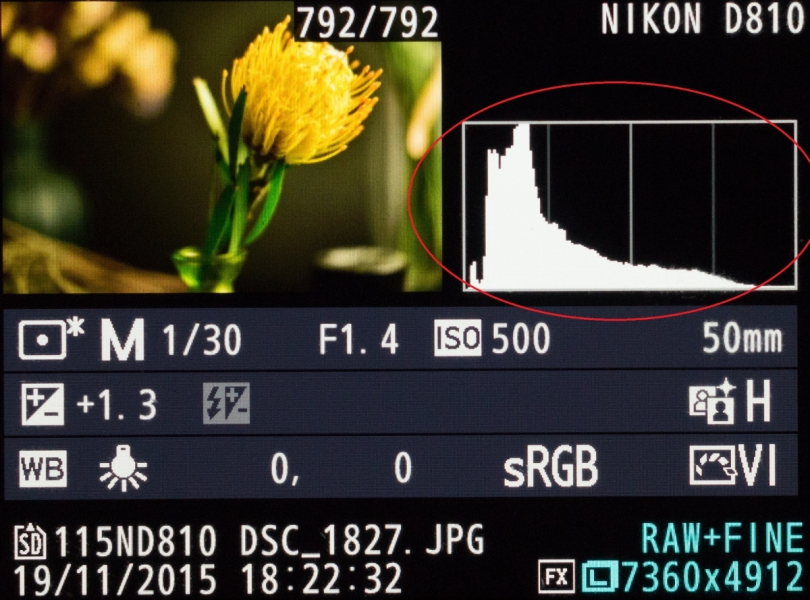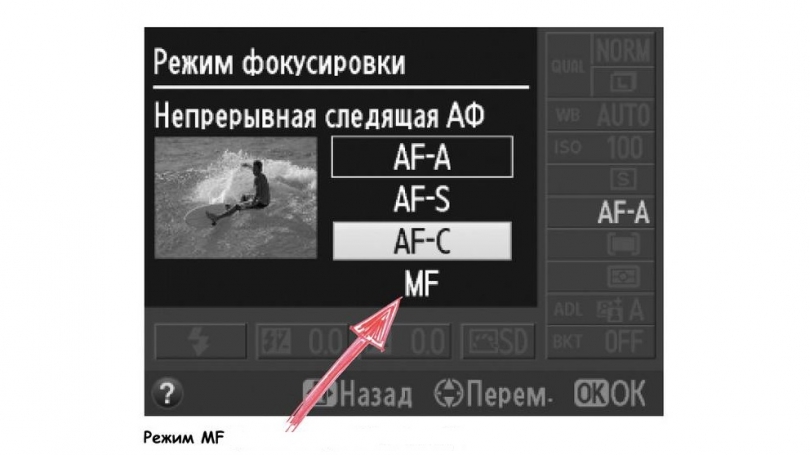Я - юный фотограф • Урок 6. Крутим колесики. Настройки фотоаппарата
И снова здравствуйте, наши юные фотографы! Вы молодцы, уже так много знаете о своем фотоаппарате, его объективе и вспышке, как правильно сформировать кадр по правилам экспозиции и о таинственных китах в фотографии. Сегодня у нас с вами - очень важный, интересный и большой по объему урок: мы будем с вами крутить колесики, нажимать кнопочки и переключатели, чтобы не боятся их и научиться правильно настраивать свой фотоаппарат.
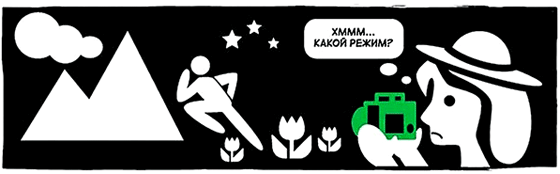
Большинство из вас, беря камеру в руки, уверены, что конструкторы, которые ее сделали и всякие электронные штучки внутри фотоаппарата - умнее вас, а все эти крутилки и кнопочки - лишняя деталь. И... ставите фотоаппарат в автоматический режим.
Колесо настройки режимов фотоаппарата: автоматический режим
Все! С сегодняшнего дня забываем об этом режиме, вы - фотограф, хоть и юный, и вы должны и можете настраивать свой фотоаппарат так, чтобы результат съемки был именно таким, как вы хотите, а не какой получился. Почему нельзя снимать в режиме "авто" - вы узнаете через несколько минут.
Не бойтесь, ничего страшного! И вперед, за знаниями!
В современных фотоаппаратах, как вы уже увидели на колесике вашей камеры, есть множество режимов съемки. Все они делятся на три типа:
- базовые (или еще их называют сюжетные): Портрет, Пейзаж, Спорт, макро, Ночь и другие. Их использование имитирует творческие настройки, и не дает полного контроля над съемкой. Если в вашей камере есть творческие режимы - об этих режимах следует просто забыть!
В профессиональных камерах базовых режимов настроек нет.
- творческие: Приоритет выдержки, Приоритет диафрагмы, Ручной режим;
В любительских компактных камерах этих режимов нет. Не расстраивайтесь. До покупки более серьезного фотоаппарата вы сможете работать с сюжетными режимами, которые частично работают как творческие режимы.
- автоматический - для нас с вами этого режима больше нет! Этот режим - для чайников! Мы договорились?!

Именно творческие режимы в камерах делают процесс съемки удобным и контролируемым. Вам может казаться, что съемка в этих режимах – это что-то сложное, но не так. После того, как вы разберетесь в этих режимах, они станут для вас такими же простыми, как съемка в полностью автоматическом режиме.
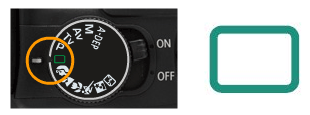 Давайте сразу попытаемся понять, почему же следует отказаться от автоматического режима. Для этого вспомним еще раз о трех китах в фотографии: в каком бы режиме вы не снимали, экспозиция определяется тремя параметрами - выдержкой, диафрагмой и чувствительностью (ISO). При съемке в автоматическом режиме камера самостоятельно выставляет эти параметры для получения стандартной экспозиции. При этом камера замеряет освещенность сцены, она «знает» сколько падает света, и, опираясь на эти знания, выставляет нужные значения ISO, диафрагмы и выдержки. Встроенная вспышка также работает автоматически. Все, что вам остается – это навести камеру на объект и нажать кнопку спуска. Просто? Очень! И думать не надо! Но за простоту придется "заплатить": вы не сможете получить, например, малой глубины резкости в портрете или показать движение воды на длинной выдержке... Никакого творчества! Единственное, что вы получите, это нормальную экспозицию. Вас это устраивает? Иногда - да, но в большинстве случаев - нет!
Давайте сразу попытаемся понять, почему же следует отказаться от автоматического режима. Для этого вспомним еще раз о трех китах в фотографии: в каком бы режиме вы не снимали, экспозиция определяется тремя параметрами - выдержкой, диафрагмой и чувствительностью (ISO). При съемке в автоматическом режиме камера самостоятельно выставляет эти параметры для получения стандартной экспозиции. При этом камера замеряет освещенность сцены, она «знает» сколько падает света, и, опираясь на эти знания, выставляет нужные значения ISO, диафрагмы и выдержки. Встроенная вспышка также работает автоматически. Все, что вам остается – это навести камеру на объект и нажать кнопку спуска. Просто? Очень! И думать не надо! Но за простоту придется "заплатить": вы не сможете получить, например, малой глубины резкости в портрете или показать движение воды на длинной выдержке... Никакого творчества! Единственное, что вы получите, это нормальную экспозицию. Вас это устраивает? Иногда - да, но в большинстве случаев - нет!
 Еще одним упрощенным режимом съемки является Программная автоэкспозиция - колесо выбора режимов установлено на Р (программная автоэкпозиция), камера автоматически устанавливает скорость затвора (выдержку) и диафрагму, которые подходят для данной освещенности. В отличие от режима Авто, в режиме Программная автоэкспозиция вы можете вручную установить светочувствительность, т.е. повлиять на качество снимка, на шумы. Этот режим также не годится для творческой фотографии.
Еще одним упрощенным режимом съемки является Программная автоэкспозиция - колесо выбора режимов установлено на Р (программная автоэкпозиция), камера автоматически устанавливает скорость затвора (выдержку) и диафрагму, которые подходят для данной освещенности. В отличие от режима Авто, в режиме Программная автоэкспозиция вы можете вручную установить светочувствительность, т.е. повлиять на качество снимка, на шумы. Этот режим также не годится для творческой фотографии.
И вот так быстро мы подошли к главным настройкам: ручным, которые незаменимы для работы любого профессионального фотографа.
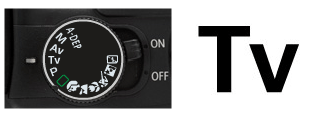 Приоритет выдержки (на колесике настроек - Tv или S - у разных марок фотокамер этот режим может называться по-разному). Изменяя скорость затвора, можно "заморозить" или смазать движущийся объект. Когда колесо выбора режимов установлено на этот режим, скорость затвора устанавливается вручную, а камера автоматически устанавливает диафрагму.
Приоритет выдержки (на колесике настроек - Tv или S - у разных марок фотокамер этот режим может называться по-разному). Изменяя скорость затвора, можно "заморозить" или смазать движущийся объект. Когда колесо выбора режимов установлено на этот режим, скорость затвора устанавливается вручную, а камера автоматически устанавливает диафрагму.
Вот так влияет скорость затвора (выдержка) на съемку воды. Фото 1 - короткая выдержка, фото 2 - длинная. В автоматическом режиме добиться результата "смазывания" воды не возможно!
Помните!
Высокую скорость затвора (выдержку) нельзя использовать для съемки в плохо освещенных местах. Кадр будет очень темным, а скорее - вообще не получится. В этом случае нужно увеличить светочувствительность и увеличить отверстие диафрагмы (вот где важны светосильные объективы!).
Низкую скорость затвора нельзя использовать для съемки в хорошо освещенных местах. Снимок будет очень светлым, "пересвеченным". В этом случае нужно уменьшить до минимально возможных светочувствительность и диафрагму. А еще можно использовать нейтрально серый фильтр (ND фильтр), который уменьшает количество света. Для такой съемки понадобится штатив!
Для тех, у кого на камере есть только сюжетные режимы - можно установить короткую выдержку в режиме Спорт или длинную, в режиме Ночь. Но значение выдержки, которое было бы нужно в конкретных условиях - вы не можете установить.
 В режиме Приоритет диафрагмы колесо выбора режимов надо поставить на Av или A. Он применяется, как мы уже знаем, при плохом освещении или когда необходимо контролировать глубину резкости: смазывания заднего фона в портрете или получения резкости по всему фото в пейзаже. Для контроля заднего фона диафрагма настаивается вручную, а скорость затвора камера устанавливает автоматически.
В режиме Приоритет диафрагмы колесо выбора режимов надо поставить на Av или A. Он применяется, как мы уже знаем, при плохом освещении или когда необходимо контролировать глубину резкости: смазывания заднего фона в портрете или получения резкости по всему фото в пейзаже. Для контроля заднего фона диафрагма настаивается вручную, а скорость затвора камера устанавливает автоматически.
Когда диафрагма равняется f/11 или f/16, глубина резкости увеличивается и весь снимок получается в фокусе. Эта установка идеально подходит для групповых фотографий, пейзажной съемки. Когда диафрагма установлена в f/1.8 или f/2.0 (и вот снова нужен светосильный объектив!), глубина резкости уменьшается, и в фокусе получается только объект съемки, а фон - размывается. Смазанный задний фон делает портретные снимки или снимки, сделанные в режиме макро, более мягкими.
Для тех, у кого в фотоаппарате есть только сюжетные режимы - можно установить максимальную диафрагму в режиме Портрет или Макро, а минимальную - в режиме Пейзаж. И, как и с выдержкой, значение диафрагмы, которое нужно в конкретных условиях - вы не можете установить.
Надо менять фотоаппарат, на такой, у которого есть творческие режимы настройки.
А теперь, друзья, мы объявляем перемену!
Отдохните, еще раз прочитайте эту часть урока.
Для закрепления материалов выполните следующее задание:
1. Посмотрите в инструкции к вашему фотоаппарату, как в режимах Приоритета выдержки и диафрагмы менять их значения. Попросите помочь родителей, если это нужно. Это не сложно, для изменения на корпусе камеры вы найдете колесико. Смело крутите его! Результаты вы увидите на экране фотоаппарата. :)
2. Выйдете на улицу днем. И сделайте несколько снимков в автоматическом режиме. Пусть это будут портрет и пейзаж.
Теперь переключитесь в режим приоритета диафрагмы и установите минимальное значение значение, которое позволяет ваш объектив. Повторите снимки: тот же портрет и пейзаж. Установите максимальное значение значение, которое позволяет ваш объектив. Повторите снимки: тот же портрет и пейзаж. Оцените глубину резкости в ваших фотографиях.
3. Снова переключитесь в режим Авто и сделайте несколько снимков движущейся машины. Теперь переключитесь в режим приоритета выдержки, установите минимальное значение значение, например, 1/4000 секунды. Сделайте несколько снимков. При съемке сопровождайте камерой машину - это называется съемкой с проводкой. А теперь установите значение 1/250 секунды и повторите снимок. Следующий кадр - на выдержке 1/50 секунды. Оцените результаты съемки.
Лучше всего оценивать ваши снимки на экране компьютера. Для этого вам нужна помощь взрослых, чтобы они помогли вам подключить камеру к компьютеру и научили вас копировать снимки с камеры на компьютер и просматривать их.
К следующей части урока приступайте, лишь хорошо разобравшись в режимами Приоритета выдержки и диафрагмы. Это не сложно! :)
При выполнении задания к первой части нашего урока вы могли заметить, что некоторые снимки сделанные в творческих режимах, получились или темными, или, наоборот, светлыми. Что же делать? Необходимо подкорректировать настройки. Для этого есть три способа. Рассмотрим каждый по-очереди.
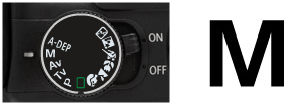 Когда у вас появится некоторый опыт в выборе выдержки или диафрагмы, то лучше всего установить Ручной режим, повернув колесо выбора режимов на М - теперь вы можете вручную установить и скорость затвора, и диафрагму. Для оценки экспозиции можно сделайте тестовый снимок, оцените его и изменяйте экспозицию до тех пор, пока не получите желаемый результат. Когда вы полностью освоите камеру, то найдете помощника - индикатор уровня на экране фотоаппарата или в видоискателе. Он подскажет вам, на сколько правильно вы выставили параметры съемки:
Когда у вас появится некоторый опыт в выборе выдержки или диафрагмы, то лучше всего установить Ручной режим, повернув колесо выбора режимов на М - теперь вы можете вручную установить и скорость затвора, и диафрагму. Для оценки экспозиции можно сделайте тестовый снимок, оцените его и изменяйте экспозицию до тех пор, пока не получите желаемый результат. Когда вы полностью освоите камеру, то найдете помощника - индикатор уровня на экране фотоаппарата или в видоискателе. Он подскажет вам, на сколько правильно вы выставили параметры съемки:

Также ручной режим лучше подходит, когда предмет движется и экспозиция из=за изменения освещенности автоматически постоянно меняется. Для того чтобы этого не происходило, следует вручную установить диафрагму и скорость затвора.
Да, сложновато для начинающих. Но знать и пытаться освоить этот режим надо!
Теперь способ уже знакомый - изменение светочувствительности. Мы уже разобрались с этим понятием в одном из наших предыдущих уроков. Все просто - если у вас при установке одного из творческих режимов снимки очень темные - надо увеличить ISO, если слишком светлые - уменьшить.
Но помним! Светочувствительность ISO влияет на качество снимка: чем ниже светочувствительность, тем меньше уровень шума. И чем выше светочувствительность, тем больше шумов и ниже качество картинки.
Для снимков в яркий солнечный день подойдет светочувствительность 100 или 200 единиц ISO. Для снимков в условиях меньшей освещенности, к примеру, рано утром, в дождливый день или вечером, когда нет возможности использовать штатив, подойдет светочувствительность 800 или больше единиц ISO.
Ну и, наконец, третий, наиболее часто применяемый способ - компенсации экспозиции. Если у вашей камеры есть кнопка "+/-" - именно она за это и отвечает. Нажав на нее и покрутив колесико - вы, в зависимости от режима, сможете внести изменения: в режиме приоритета диафрагмы увеличить или уменьшить время срабатывания затвора, а в режиме приоритета выдержки - увеличить или уменьшить диафрагму:
Для внесения коррекции нажимаем на кнопку +/- и крутим колесико
На сколько крутить колесико - вам опять же подскажет индикатор уровня.
Но можно и оценить по уже сделанному снимку, по гистограмме. Она выводится на экран или видоискатель у системных фотокамер еще до снимка, у зеркалок - при просмотре готового снимка. Выглядит гистограмма так:
Если в вашей камере отключен показ гистограммы - обязательно ее включите!
Гистограмма нормально экспонированного снимка будет выглядеть примерно так, как показано на рисунке выше.
Она ни справа (это область света), ни слева (это область тени) не должна обрезаться (не "налазить на стенку") - должна оставаться небольшая площадка. Если снимок экспонирован нормально, никакие поправки в настройки вводить не нужно. Если слева гистограмма обрезана - нужно, нажав кнопку коррекции +/- и покрутив колесико, ввести положительную коррекцию (на экране появятся цифры +0,3, +0,7 и т.д.), если обрезана справа - ввести коррекцию отрицательную (на экране вы увидите -0,3, -0,7 и т.д.). После снимка с коррекцией снова оцените гистограмму.
На сколько крутить - вы поймете, приобретя небольшой опыт, а для начала делайте коррекцию на 1 шаг. После съемки сцены не забудьте вернуть значение коррекции в нулевое значение!
Сложно? Немного. Значит, нужно отдохнуть! Ведь впереди нас ждут фокусировка и режимы замера экспозиции.
И снова мы объявляем перерыв, чтобы вы могли разобраться с коррекцией экспозиции.
Отдохнув, прочитав еще несколько раз вторую часть урока, вам необходимо будет сделать задание:
1. Установите в камере ISO 100. Режим - приоритет диафрагмы. Сделайте любой снимок на улице, желательно в пасмурный день. Измените ISO в большую сторону, до 1200. Дома, на компьютере, оцените качество снимка - экспозицию и шумы.
2. Установите в камере ISO 100. Режим - приоритет диафрагмы. Сделайте любой снимок на улице. Оцените на экране камеры гистограмму. Внесите положительную коррекцию и, сделав снимок, снова оцените гистограмму и экспозицию на снимке. Внесите отрицательную коррекцию и повторите снимок. Снова посмотрите на результат.
3. Попробуйте сделать несколько снимков в ручном режиме. Не страшно, если сразу не получится - вернитесь к этому способу позже, когда полностью освоите два других способа коррекции.
Еще один рывок, друзья! Сложно. Мы понимаем. А кто то обещал, что будет легко? "Тяжело в учении, легко в бою", - так говорил Александр Суворов. Едем дальше!
При фотографировании, на ряду с настройками "китов" выдержки, диафрагмы и ISO, одним из самых важных параметров для камеры является правильная настройка режима и метода фокусировки. Ведь получение резкости объекта съемки в большинстве случаев - это залог качественной фотографии. Если у вас не любительский компакт - то скорее всего у вашей камеры есть несколько режимов фокусировки.
 Обычно фокусировка в современных цифровых камерах происходит при нажатии на кнопку спуска. Кнопка спуска затвора имеет две позиции: полунажатая кнопка спуска затвора активирует автофокус, нажав ее до упора - производится съемка
Обычно фокусировка в современных цифровых камерах происходит при нажатии на кнопку спуска. Кнопка спуска затвора имеет две позиции: полунажатая кнопка спуска затвора активирует автофокус, нажав ее до упора - производится съемка
Режимы фокусировки (названия в разных производителей могут отличаться, об этом вы узнаете из инструкции к вашему фотоаппарату) в современном фотоаппарате могут быть следующими:
AF-S или S — режим фокусировки камеры, при котором камера при нажатой наполовину кнопке спуска наводится на резкость, и при достижении удачной наводки, прекращает фокусироваться. Раз нажал — раз сфокусировался. Чтобы изменить точность наводки, нужно отпустить кнопку и нажать еще раз. Режим подходит для сцен, где ничего не двигается.
 AF-C или C — следящий режим автоматической фокусировки камеры. При нажатой наполовину кнопки спуска камера постоянно пытается правильно сфокусироваться. Нажал на кнопку — и камера постоянно следит за фокусом. Очень полезный режим, когда объекты съемки двигаются. Но точность работы такой системы иногда бывает не очень хорошей.
AF-C или C — следящий режим автоматической фокусировки камеры. При нажатой наполовину кнопки спуска камера постоянно пытается правильно сфокусироваться. Нажал на кнопку — и камера постоянно следит за фокусом. Очень полезный режим, когда объекты съемки двигаются. Но точность работы такой системы иногда бывает не очень хорошей.
AF-A — автоматический выбор режима фокусировки камеры. В этом режиме камера сама выбирает работу в режиме AF-S либо AF-C. И может ошибиться.
AF — общий режим автоматической фокусировки у любительских камер, аналогичен AF-A.
MF — ручная фокусировка камеры. Режим включается с помощью меню камеры или переключателя на корпусе объектива и у серьезных фотоаппаратов. Ручная фокусировка нужна при плохой освещенности или когда камера фокусируется не нам, где вам хочется - например, на клетке, а не на звере в ней. Ручная фокусировка может вызвать затруднения у вас, но осваивать этом режим со временем нужно обязательно.
Переключение режимов можно выполнить через меню камеры или на корпусе, в зависимости от модели фотоаппарата. Иногда переключение режимов выполнено прямо на объективе:
Чаще в любительских камерах режимы фокусировки устанавливаются в меню:
Переключая режимы фокусировки - вы можете получить наиболее резкие снимки. Автоматическим режимам мы бы не советовали пользоваться.
 Замучили вас? Еще одна настройка и все! Многие фотоаппараты могут менять режим замера экспозиции. Называются они оценочный замер, центрально-взвешенный, точечный и частичный замер экспозиции. Их переключение также может быть на корпусе камеры или в меню.
Замучили вас? Еще одна настройка и все! Многие фотоаппараты могут менять режим замера экспозиции. Называются они оценочный замер, центрально-взвешенный, точечный и частичный замер экспозиции. Их переключение также может быть на корпусе камеры или в меню.
При изменении режима замера экспозиции меняется экспозиция для одного и того же снимка.
 Оценочный замер стандартный для большинства камер. Используйте этот замер в большинстве случаев.
Оценочный замер стандартный для большинства камер. Используйте этот замер в большинстве случаев.
 Частичный замер эффективен при съемке сцен с разной освещенностью.
Частичный замер эффективен при съемке сцен с разной освещенностью.
 При центрально-взвешенном замере измеряется средняя освещенность всего кадра с преобладанием центральной области. Используйте, когда предмет съемки находится в центре.
При центрально-взвешенном замере измеряется средняя освещенность всего кадра с преобладанием центральной области. Используйте, когда предмет съемки находится в центре.
 Точечный замер используется в тех случаях, когда яркости основного объекта и фона значительно отличаются или когда необходимо точно проэкспонировать отдельные участки.
Точечный замер используется в тех случаях, когда яркости основного объекта и фона значительно отличаются или когда необходимо точно проэкспонировать отдельные участки.
И задание по третей части урока: выполнить снимок пейзажа, портрета и предмета, используя различные режимы замера экспозиции. Результаты - оцените на компьютере.
Конечно же, не не все вам рассказали о настройках вашего фотоаппарата, особенно если он очень продвинутый. Но вы узнали сегодня достаточно, чтобы настроить вашу фотокамеру на большинство видов фотографий, которые вы будете снимать. Урок порлучился сложным, но очень важным. Постарайтесь в нем хорошенько разобраться.
Ваши вопросы мы ждем, традиционно, на форуме сайта. Всего вам фотографического! И ждем вас в нашей фотошколе на следующий урок!